之前有網友反應他們使用Win8系統時遇到了問題:聲音小,在QQ聊天、游戲音樂時,Win8聲音還會有時大有時小,很擾人。Win8系統中的這個問題該如何解決呢?
Win8.1聲音小,需要看情況,比如將聲音開到最大後,聲音小,請檢查播放器的音量是否調大了,對於一些視頻網站,可以按鍵盤上的 ↑ 鍵增加音量。
對於之前Win7、XP系統電腦聲音比較大,但升級Win8.1後,電腦聲音很小的話,這種情況需要升級聲卡驅動來解決。
另外一種是在QQ聊天或者視頻的時候,Win8.1聲音忽大忽小,這種情況的解決方法如下:
一、在Win8.1桌面右下角語言欄的旁邊,將鼠標放在在聲音圖標上,然後點擊鼠標右鍵,在之後彈出的菜單中選擇“聲音”,並點擊進入,如下圖所示:
二、接下來就會打開“聲音”屬性設置對話框,然後我們在頂部切換到“通信”選項卡下,然後在“當Windows檢測到通信活動時”下方選擇“不執行任何操作”,完成後,點擊底部的“確定”保存即可,如下圖所示:
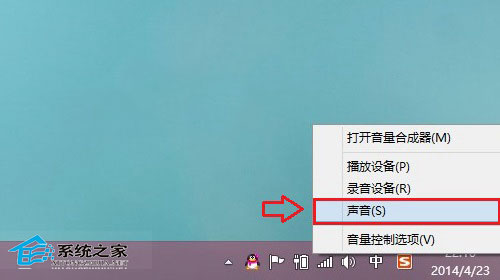
通過以上簡單的兩步設置,我們的Win8.1系統的聲音就不會再受QQ消息或者其他通信活動影響了,也就是不會在出現Win8.1聲音遇到QQ消息就變小了。
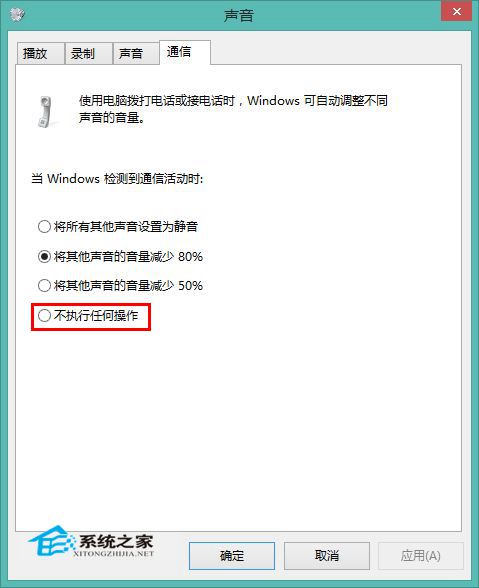
其實早在Win7系統中,系統聲音模塊中的通信活動功能就已經出現了。它的目的是為了讓用戶在游戲中,也可以更好聽到一些消息提示等。如果你不喜歡這個功能,就可以按照本文的方法取消它。